win 8卸载软件的方法 windows 8如何彻底卸载软件
更新时间:2024-03-05 09:49:48作者:jiang
在使用Windows 8时,有时候我们可能需要卸载一些不需要的软件,以释放系统空间或提高性能,有些用户可能会发现在Windows 8中卸载软件并不像在其他操作系统中那么简单。今天我们就来了解一下在Windows 8中如何彻底卸载软件的方法。通过下面的步骤,您可以轻松地清理系统中不需要的软件,让系统更加干净、流畅。
w8卸载软件的操作:
1、打开win8x系统,点击我的电脑;
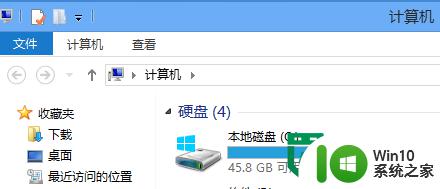
2、在页面中找到控制面板;
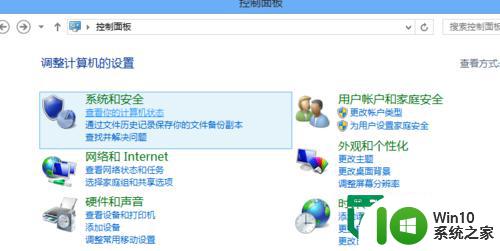
3、在控制面板的右上角将类别改成“小图标”;
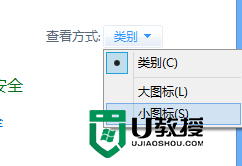
4、找到并点击“程序和功能”;
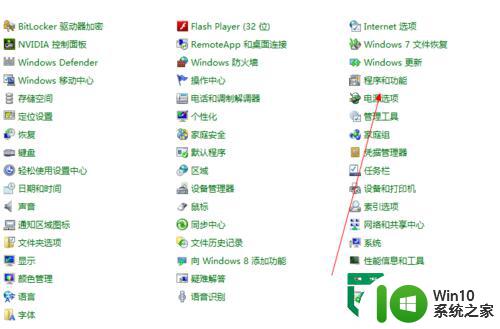
5、找到需要卸载的软件,点击卸载即可。
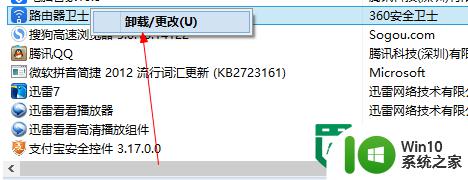
以上就是关于win 8卸载软件的方法的全部内容,有出现相同情况的用户就可以按照小编的方法了来解决了。
win 8卸载软件的方法 windows 8如何彻底卸载软件相关教程
- 如何彻底卸载软件,不留残留 电脑软件彻底卸载方法
- 电脑软件如何卸载彻底 电脑软件如何彻底卸载
- 卸载电脑桌面上软件方法 电脑桌面上软件如何彻底卸载
- 彻底卸载流氓软件的方法 电脑流氓软件怎么卸载干净
- 电脑软件怎么彻底卸载 电脑软件卸载方法步骤
- 如何彻底从电脑上卸载软件 电脑上卸载应用软件的步骤
- 电脑怎样卸载不用的软件 IObit Uninstaller怎样彻底卸载电脑软件
- 怎么彻底删除下载的软件 怎样彻底卸载一个软件
- Mac彻底删除软件的操作方法 Mac卸载软件残留文件的方法
- 电脑软件卸载失败怎么办 如何彻底卸载电脑上无法卸载的软件
- 怎么彻底卸载电脑里自带的系统软件 如何手动删除无法卸载的软件
- 电脑怎样彻底删除软件 IObit Uninstaller如何卸载电脑软件
- U盘装机提示Error 15:File Not Found怎么解决 U盘装机Error 15怎么解决
- 无线网络手机能连上电脑连不上怎么办 无线网络手机连接电脑失败怎么解决
- 酷我音乐电脑版怎么取消边听歌变缓存 酷我音乐电脑版取消边听歌功能步骤
- 设置电脑ip提示出现了一个意外怎么解决 电脑IP设置出现意外怎么办
电脑教程推荐
- 1 w8系统运行程序提示msg:xxxx.exe–无法找到入口的解决方法 w8系统无法找到入口程序解决方法
- 2 雷电模拟器游戏中心打不开一直加载中怎么解决 雷电模拟器游戏中心无法打开怎么办
- 3 如何使用disk genius调整分区大小c盘 Disk Genius如何调整C盘分区大小
- 4 清除xp系统操作记录保护隐私安全的方法 如何清除Windows XP系统中的操作记录以保护隐私安全
- 5 u盘需要提供管理员权限才能复制到文件夹怎么办 u盘复制文件夹需要管理员权限
- 6 华硕P8H61-M PLUS主板bios设置u盘启动的步骤图解 华硕P8H61-M PLUS主板bios设置u盘启动方法步骤图解
- 7 无法打开这个应用请与你的系统管理员联系怎么办 应用打不开怎么处理
- 8 华擎主板设置bios的方法 华擎主板bios设置教程
- 9 笔记本无法正常启动您的电脑oxc0000001修复方法 笔记本电脑启动错误oxc0000001解决方法
- 10 U盘盘符不显示时打开U盘的技巧 U盘插入电脑后没反应怎么办
win10系统推荐
- 1 电脑公司ghost win10 64位专业免激活版v2023.12
- 2 番茄家园ghost win10 32位旗舰破解版v2023.12
- 3 索尼笔记本ghost win10 64位原版正式版v2023.12
- 4 系统之家ghost win10 64位u盘家庭版v2023.12
- 5 电脑公司ghost win10 64位官方破解版v2023.12
- 6 系统之家windows10 64位原版安装版v2023.12
- 7 深度技术ghost win10 64位极速稳定版v2023.12
- 8 雨林木风ghost win10 64位专业旗舰版v2023.12
- 9 电脑公司ghost win10 32位正式装机版v2023.12
- 10 系统之家ghost win10 64位专业版原版下载v2023.12